[仮想アプリケーションのコレクション] ページから、すべてのリソース統合の同期ステータスを監視できます。各仮想アプリケーションのコレクションについて、リソースが最後に同期された時刻、同期が成功したかどうか、どのリソースと割り当てが同期されたか、および同期中にアラートが発生したかどうかを表示できます。
手順
- VMware Identity Manager コンソールで、[カタログ] > [仮想アプリケーションのコレクション] タブを選択します。
すべてのタイプのリソース統合のためのすべてのコレクションがページに表示されます。
![[仮想アプリケーションのコレクション] ページ](images/GUID-3E8ACB94-A972-463D-897B-0B407F9B368B-low.png)
- 各コレクションの情報を表示します。
表示するもの 表示先 コレクションに設定されている同期スケジュール [同期間隔] 列。 自動同期スケジュールを設定しなかった場合、列には [手動] と表示されます。[手動] 設定では、ソース サーバから VMware Identity Manager へリソースまたは資格の変更を伝達するときに、仮想アプリケーションのコレクションを手動で同期する必要があります。
前回の同期試行の時刻 [前回試行した同期] 列。 前回の同期のステータス [同期ステータス] 列には、次のいずれかの状態が表示されます。 - まだ同期していません
仮想アプリケーションのコレクションが同期されていません。
- ドライ ランを完了しました
[同期] をクリックして仮想アプリケーションのコレクションを手動で同期すると、同期を実行する前に、VMware Identity Manager は同期を必要とするアプリケーション、デスクトップ、および割り当ての数を計算し、結果を [同期アクションを計算中] ダイアログ ボックスに表示します。この時点で、ステータスは ドライ ランを完了しました です。[保存] をクリックした後に同期タスクが開始します。
- 開始済み
同期プロセスが開始しました。
- 同期の開始に失敗しました
前回の同期が進行中であるため、同期プロセスを開始できません。
- 同期が完了しました
同期プロセスが完了しました。
- 同期の完了に失敗しました
同期プロセスが完了しませんでした。たとえば、ネットワークの問題によってコネクタがリソースの同期元のサーバに到達できなかった場合、同期は完了しませんでした。
- すべてのリソースと資格が同期されていません
同期プロセスが完了していないため、一部のリソースと資格は同期されませんでした。
前回の同期で追加または削除されたデスクトップ、アプリケーション、および資格 - [同期ステータス] 列の [さらに] をクリックします。
注: [さらに] リンクは、すべてのコネクタがバージョン 19.03 の場合にのみ表示されます。
- 情報アイコンをクリックします。

[同期アクションのサマリ] ダイアログ ボックスには、最後の同期で追加、削除、または更新されたアプリケーション、デスクトップ、および割り当ての数が一覧表示されます。例:
![[同期アクションのサマリ] ダイアログ ボックス](images/GUID-D93B706A-7A82-44C8-8DF4-F5127A1F3B9F-low.png)
- アプリケーション、デスクトップ、または割り当ての名前を表示するには、リンクをクリックします。
アラート - [同期ステータス] 列の [さらに] をクリックします。
- アラート アイコンをクリックします。

[同期アラート] ダイアログ ボックスには、同期中に発生したアラートが表示されます。たとえば、VMware Identity Manager に存在しないユーザーに割り当てがある場合、アラートが表示されます。
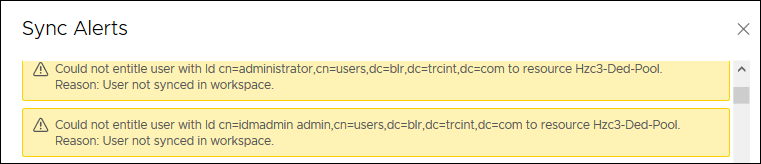
注: アラートは、コレクションまたは同期実行によって分離されません。ディレクトリ同期アラートを含め、すべてのアラートがリストに表示されます。 - まだ同期していません